Как да кръгна около клетка в Excel?
Когато редактирате работен лист, може да искате да нарисувате кръг около клетка, за да я покажете очевидно, както е показано на екранната снимка по-долу. Сега ще ви представя някои трикове за кръгче около клетка в Excel.
Кръг около клетка с овална форма
 Кръг около клетка с овална форма
Кръг около клетка с овална форма
За да кръгнете около клетка, трябва да вмъкнете овална форма.
1. кликване Поставете > Фигури, и изберете Овален форма от Основни форми раздел в списъка. Вижте екранна снимка:

2. Начертайте овала, за да обиколите клетката, от която се нуждаете. Вижте екранна снимка:
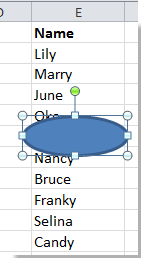
3. Щракнете с десния бутон върху формата и изберете Формат на формата от контекстното меню.

4. В Формат на формата диалогов прозорец (или Формат на формата панел), щракнете върху Напълнете и плъзнете стрелката на Прозрачност надясно, за да се уверите 100% показване в текстовото поле. Вижте екранна снимка:
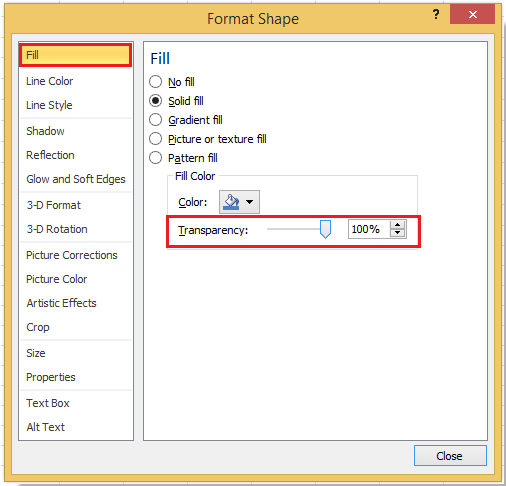
5. Затворете диалоговия прозорец. Сега можете да видите, че има кръг около клетката.
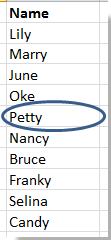
тип: По подразбиране формата ще се движи и преоразмерява заедно с клетката.

 Кръг около клетка с VBA
Кръг около клетка с VBA
Ако искате бързо да кръжите около клетка, можете да използвате кода VBA.
1. Изберете клетката, която искате да оградите и натиснете Alt + F11 ключове заедно, за да отворите Microsoft Visual Basic за приложения прозорец.
2. кликване Поставете > Модули и копирайте следния VBA код в изскачащия прозорец.
VBA: кръг около клетка.
Sub DrawCircle()
'Updateby20141105
Dim Arng As Range
Dim WorkRng As Range
Set WorkRng = Application.Selection
For Each Arng In WorkRng.Areas
With Arng
x = Arng.Height * 0.1
y = Arng.Width * 0.1
Application.ActiveSheet.Ovals.Add Top: = .Top - x, Left: = .Left - y, _
Height: = .Height + 2 * x, Width: = .Width + 1.5 * y
With Application.ActiveSheet.Ovals(ActiveSheet.Ovals.Count)
.Interior.ColorIndex = xlNone
.ShapeRange.Line.Weight = 1.25
End With
End With
Next
WorkRng.Select
End Sub
3. Натиснете F5 клавиша или щракване бягане бутон за стартиране на VBA кода, сега избраната клетка е кръгла.
Съвет:
(1) Ако изберете няколко съседни клетки в първата стъпка, този макрос на VBA ще обикаля около тези клетки заедно.
(2) Ако изберете множество несъседни клетки в първата стъпка, този макрос на VBA ще обикаля около всяка клетка поотделно.
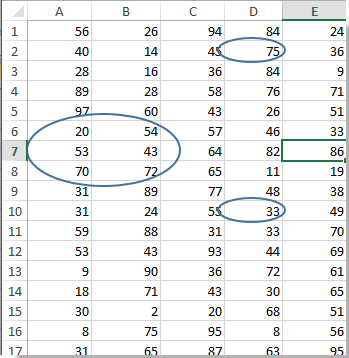
Най-добрите инструменти за продуктивност в офиса
Усъвършенствайте уменията си за Excel с Kutools за Excel и изпитайте ефективност, както никога досега. Kutools за Excel предлага над 300 разширени функции за повишаване на производителността и спестяване на време. Щракнете тук, за да получите функцията, от която се нуждаете най-много...

Раздел Office Внася интерфейс с раздели в Office и прави работата ви много по-лесна
- Разрешете редактиране и четене с раздели в Word, Excel, PowerPoint, Publisher, Access, Visio и Project.
- Отваряйте и създавайте множество документи в нови раздели на един и същ прозорец, а не в нови прозорци.
- Увеличава вашата производителност с 50% и намалява стотици кликвания на мишката за вас всеки ден!

